Napomena: Ovaj članak je odradio svoj posao i uskoro će biti obustavljen. Da biste sprečili poruku „Stranica nije pronađena“, uklanjamo veze za koje znamo. Ako ste kreirali veze do ove stranice, uklonite ih i zajedno ćemo održati veb povezanim.
Ako kolege skladište dokumente u SharePoint biblioteci organizacije, možete da koristite Word za veb da biste ih prikazali, bez potrebe da pokrećete Word. Pronađite tekst za koji ste zainteresovani. Možete da kopirate i nalepite dokument.
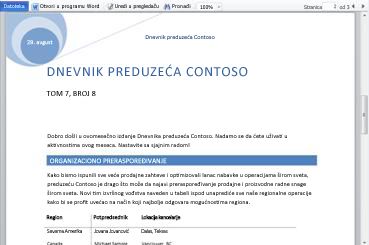
Idite u biblioteku dokumenata na SharePoint lokaciji, a zatim kliknite na vezu povezanu sa Word dokumentom.
Dokument se otvara u prikazu za čitanje.
Dodavanje tog poslednjeg pasusa sa bilo kog mesta
Izveštaj je skoro završen; čuva se u SharePoint biblioteci tima. Želite da ga završite pre nego što odete kući, tako da ga brzo otvorite u pregledaču i kucate poslednja dva pasusa.
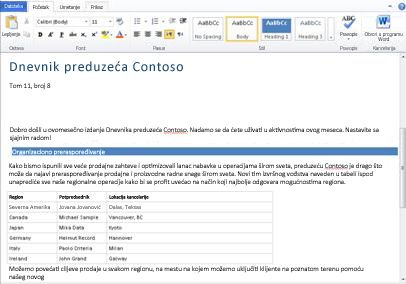
-
Idite u biblioteku dokumenata na SharePoint lokaciji, a zatim kliknite na vezu povezanu sa Word dokumentom.
-
Izaberite stavku Uredi u pregledaču.
Word za veb prelazi na prikaz za uređivanje i prikaz dokumenta se može promeniti. Međutim, sadržaj nije promenjen. -
Kada završite, izaberite karticu datoteka , a zatim kliknite na dugme Sačuvaj.
Ako želite da promenite dokument izvan onoga što možete da uradite u pregledaču, uradite sledeće:
-
Na kartici Početak kliknite na dugme Otvori u programu Word.
-
Sačuvajte dokument u programu Word. Sačuvan je na SharePoint lokaciji.
Štampanje iz pregledača u programu Word Web App
Dokument koji štampate iz Word za veb izgleda isto kao ako ste ga odštampali iz Word aplikacije za računare.
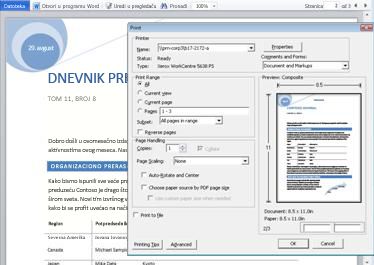
Da biste odštampali dokument, izaberite karticu datoteka , a zatim kliknite na dugme Odštampaj.
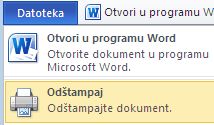
Napomena: Za štampanje u Word za veb potreban je PDF prikazivač. Ako nemate PDF pregledač, jednu možete da preuzmete besplatno sa veba.
Više informacija
Više informacija o korišćenju Word za veb pogledajte Word Web App istovremeno i Uvod u Word Web App.










